Aflați cum să convertiți OGG în WMV utilizând metode online și offline
Tipul de container OGG este unul multimedia care permite o varietate de fluxuri de text, audio și video, pe lângă metadate și alte date. Deoarece folosește o metodă de compresie mai sofisticată, acest format are ca rezultat fișiere de dimensiuni mai mici. În prezent, Spotify folosește OGG ca format de muzică implicit atunci când utilizatorii transmit muzică de pe computerele lor. Cu toate acestea, puteți utiliza formatul WMV dacă doriți să convertiți acest fișier într-un format video. Să aflăm cum convertiți OGG în WMV fișiere care utilizează programe online și offline pentru a obține cele mai bune rezultate.
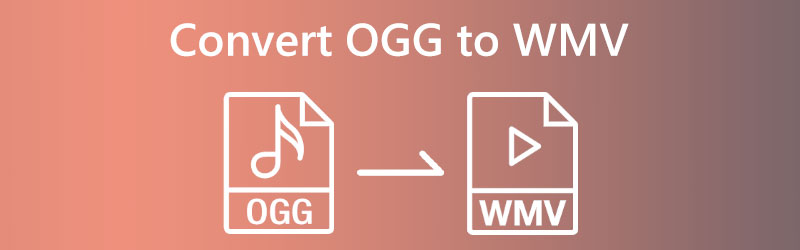

Partea 1. Cum să convertiți OGG în WMV online
1. Convertor video gratuit Vidmore
Folosind Vidmore Free Video Converter, vă puteți converti videoclipul fără costuri. Este o resursă digitală care poate fi accesată online și are o varietate de formate audio și video. Scopul utilizării acestui instrument este de a ajuta utilizatorii să își convertească fișierele cât mai simplu și mai rapid posibil. Vidmore Free Video Converter este compatibil cu marea majoritate a browserelor. Utilizatorii vor trebui să descarce și să instaleze lansatorul și totul va fi gata. Utilizatorii pot fi siguri că își vor converti fișierele cu succes.
Cu toate acestea, platforma este bazată pe web și accesibilă de oriunde. Vidmore nu restricționează cantitatea de videoclipuri sau audio pe care o puteți converti. Nu numai asta, dar oferă și utilizatorilor posibilitatea de a modifica parametrii fișierelor lor, permițându-le să îmbunătățească calitatea generală a fișierelor pe care le creează. Mai întâi trebuie să vă îndrume să profitați la maximum de interfața sa simplă de utilizare.
Pasul 1: Pagina de pornire a Vidmore Free Video Converter necesită instalarea lansatorului și apoi clic pe butonul etichetat Adăugați fișiere pentru a converti înainte de a putea continua să utilizați programul. Când lansatorul este gata de utilizare, apăsați din nou butonul pentru a începe procesul de adăugare a fișierului OGG.
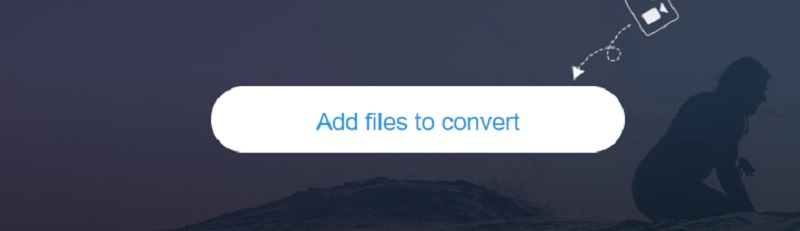
Pasul 2: După ce OGG a fost adăugat și afișat pe tabloul de bord, trebuie să alegeți Film pictograma din bara laterală și selectați WMV format din meniul drop-down.
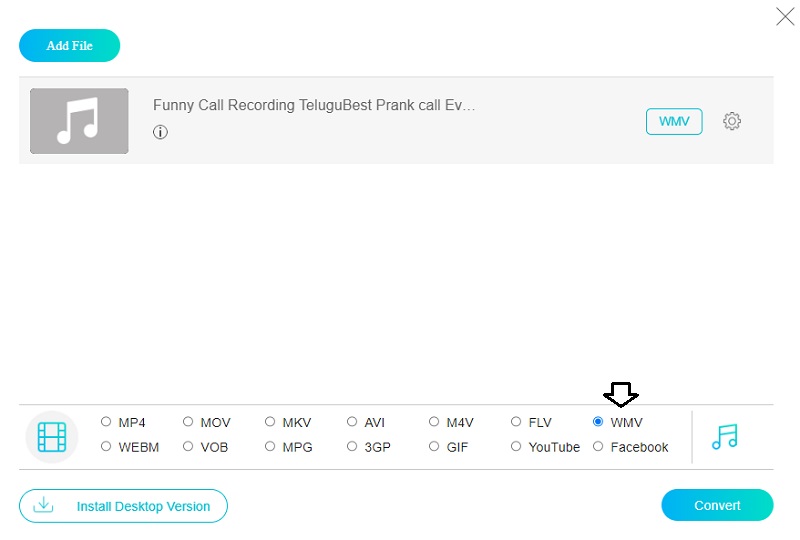
Pasul 3: De asemenea, puteți modifica rata de cadre și rata de biți a fișierului. Pentru a face acest lucru, alegeți Setări fila din meniu. După ce ați terminat de ajustat opțiunile, puteți salva modificările făcând clic pe O.K butonul când ați terminat.
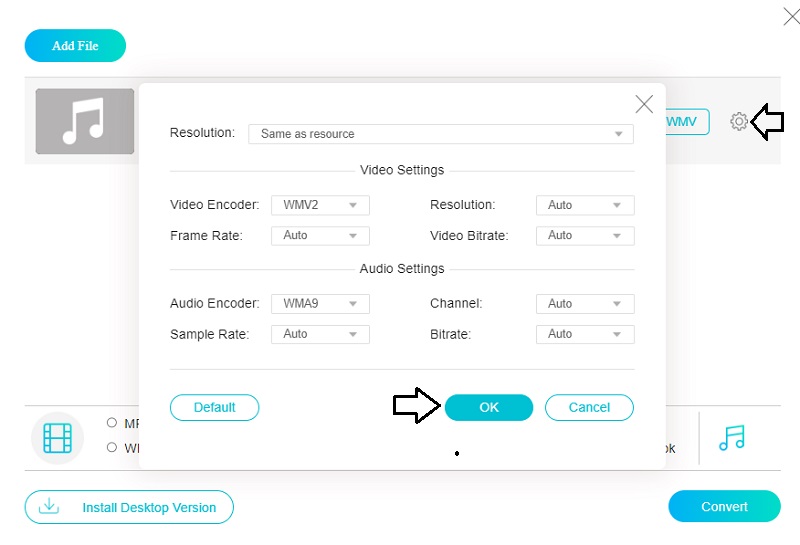
Pasul 4: Făcând clic pe butonul Convertit butonul va duce procedura la o încheiere cu succes.

2. Convertio
Luați în considerare Convertio, un program util care nu costă nimic și poate converti corect fișierele. Folosirea acestui serviciu online nu va trebui să vă faceți griji că treceți prin multe cercuri plictisitoare pentru a obține ceea ce doriți. Datorită interfeței sale de utilizator necomplicate și directe, se poate baza pe acest convertor pentru a oferi rezultate precise. Conversia fișierelor este ușoară. Acest program poate gestiona doar fișiere sub 100 MB. Prin urmare, îl puteți folosi pentru fișiere mici.
Pasul 1: Primul lucru pe care trebuie să-l faceți pentru a utiliza orice resursă online este să accesați site-ul web. Alegeți un fișier este o opțiune care poate fi găsită pe pagina de pornire a site-ului, chiar lângă un meniu drop-down din care puteți alege OGG.
Pasul 2: După ce s-a terminat încărcarea, veți vedea o listă cu diferitele formate în partea dreaptă a ecranului. Alege WMV din acea listă.
Pasul 3: Selectează Convertit opțiune dacă doriți ca procesul de conversie să fie finalizat fără probleme.
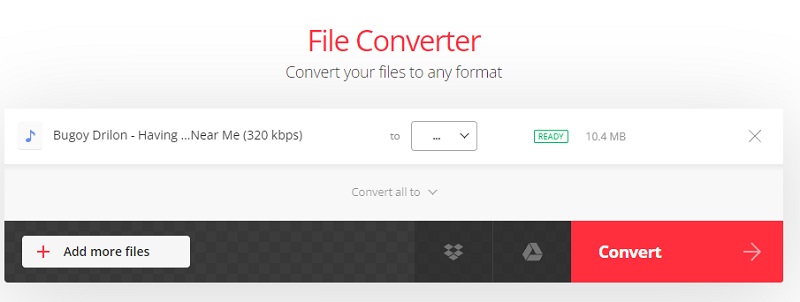
Partea 2. Cum să convertiți OGG în WMV pe desktop
Vidmore Video Converter este cea mai inteligentă tehnică de a converti OGG în WMV sau în orice alt format de fișier. Nu numai că poate converti fișiere în WMV, dar le poate și converti în diverse alte formate de muzică și video. WAV, MP3, AAC, AC3, M4A, MP4, AVI și FLV sunt doar câteva formate care se încadrează în această categorie. În realitate, este compatibil cu aproximativ 200 de formate de fișiere diferite. Această aplicație acceptă atât platformele Macintosh, cât și Windows. Pe lângă capacitatea de a converti fișiere, poate extrage, comprima, tăia și tăia fișiere. De asemenea, puteți descoperi aceste funcții suplimentare în secțiunea de interfață intitulată Toolbox, chiar dacă doriți să păstrați videoclipul în formatul original după convertirea acestuia.
Este posibil să faceți în continuare ajustări considerabile fișierului folosind acel program. Sunteți binevenit să utilizați asistența oferită mai jos pentru a vă atinge obiectivul de a păstra calitatea versiunii originale a fișierului după ce acesta a fost convertit.
Pasul 1: Pentru a începe instalarea, faceți clic pe butonul care prezintă o pictogramă de descărcare. Pagina de unde puteți descărca fișierul se va deschide în scurt timp. Deschideți Vidmore Video Converter și începeți să vă convertiți videoclipurile.
Pasul 2: Există mai multe file și butoane disponibile pentru utilizatorii care nu sunt familiarizați cu programul și care au nevoie de asistență pentru a începe cu el. Pentru a adăuga fișiere OGG la stocarea dvs., alegeți Adăugați fișiere opțiunea sau apăsați tasta La care se adauga buton.
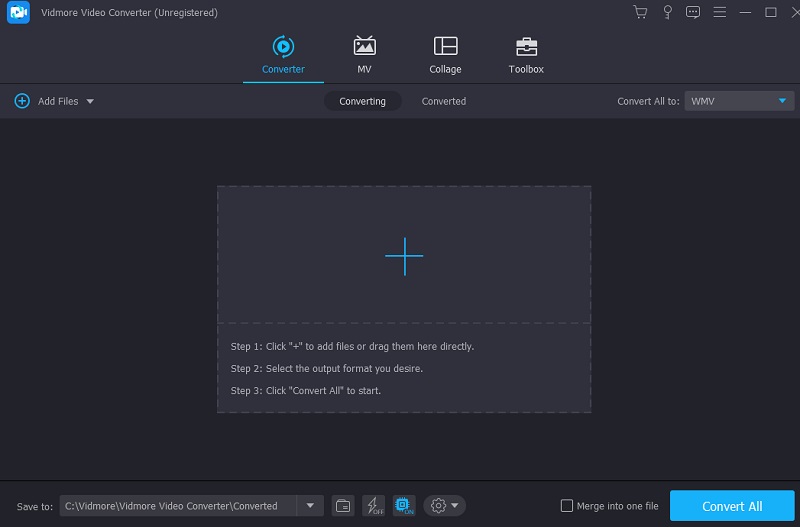
Pasul 3: Puteți trece la un alt format după încărcarea fișierului OGG. Săgețile direcționale sunt adesea puse în trenuri pentru a ajuta oamenii să-și găsească drumul. Următoarele părți sunt explicate mai în profunzime. De la Video meniu, alegeți WMV pentru a vedea videoclipul în formatul pentru care a fost creat.
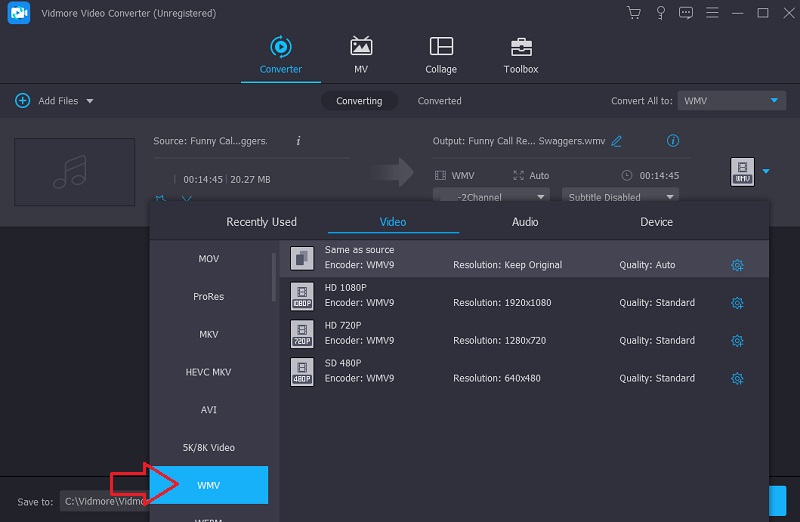
Făcând clic dreapta pe WMV, va apărea un meniu în care puteți modifica setările pentru calitatea video. Calitatea a fost ridicată datorită eforturilor noastre. Frecvența cadrelor, dimensiunea imaginii și calitatea audio sunt toate elementele pe care le puteți ajusta. Apasă pe Creaza nou butonul pentru a începe un proiect nou-nouț.
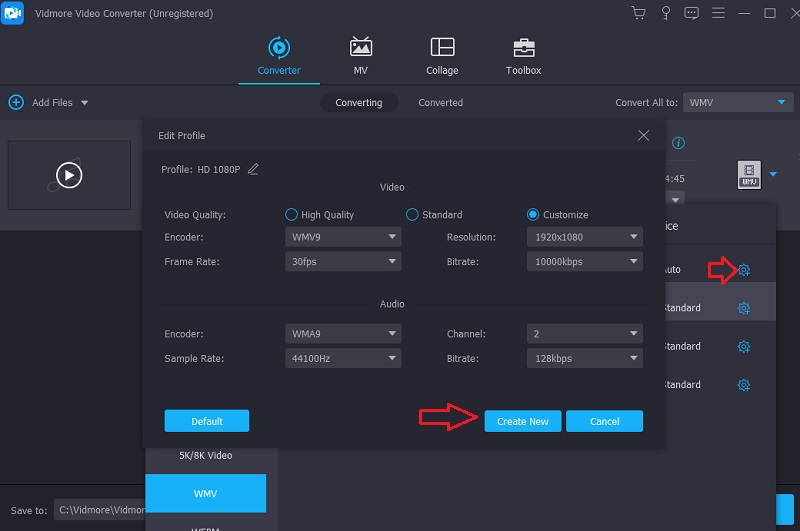
Pasul 4: Se poate face clic pe Conversia tuturor butonul din subsolul paginii. Dacă decideți să plecați, vă rugăm să faceți clic aici. Conversia de la OGG la WMV este ireversibilă.
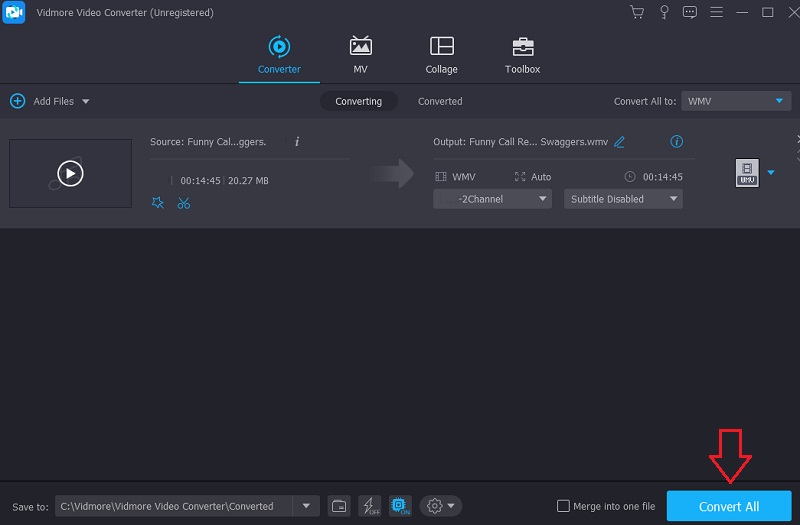
Partea 3. Diagrama de comparație a convertoarelor OGG la WMV
- Oferă peste o sută de formate de fișiere
- Se convertește fără limită
- Accesibil pe diferite dispozitive
| Convertor video gratuit | Vidmore Video Converter | Convertio |
Partea 4. Întrebări frecvente despre conversia OGG în WMV
Fișierele OGG au un sunet bun?
Fișierele OGG sunt comprimate și oferă o rată de biți mare comparabilă cu setarea maximă a majorității serviciilor de streaming disponibile astăzi. S-ar putea să anticipați că vor avea un sunet de înaltă calitate.
Fișierele OGG pot fi redate pe iPhone?
VLC poate reda fișiere OGG pe dispozitive iOS, iPhone și iPad. În plus, Olimsoft, OPlayer light și OPlayer HD sunt toate playerele media capabile să redea acest tip de format.
Care este cel mai mare defect al formatului OGG?
Este posibil să întâmpinați dificultăți în localizarea unui mic player autonom sau a unui DVD care acceptă fișiere OGG. Deoarece nu sunt recunoscute frecvent pe dispozitivele care nu sunt computerizate.
Concluzii
În general, fișierele OGG oferă un nivel satisfăcător de calitate. Cu toate acestea, anumite dispozitive nu acceptă formate de acest fel. Din acest motiv, vă recomandăm să faceți conversie OGG la WMV astfel încât să le puteți reda fără probleme pe diverse dispozitive. Se va asigura că nu există probleme.


